'>

Ha a Microsoft Sculpt ergonomikus billentyűzet nem működik, vagy nem csatlakozik, itt az ideje frissíteni az illesztőprogramot. Ebben a cikkben bemutatjuk, hogyan frissítheti a Microsoft Sculpt Ergonomic Keyboard illesztőprogramot lépésről lépésre. Három biztonságos és megbízható mód közül választhat. Szánjon rá néhány percet, és válassza ki a kívántat.
1. Frissítse a Microsoft Sculpt Ergonomic Keyboard illesztőprogramot az Eszközkezelőn keresztül
2. Töltse le a Microsoft Sculpt Ergonomic Keyboard illesztőprogramot a Microsoft webhelyéről
3. Frissítse a Microsoft Sculpt Ergonomic Keyboard illesztőprogramot a Driver Easy segítségével automatikusan (ajánlott)
1. módszer Frissítse a Microsoft Sculpt Ergonomic Keyboard illesztőprogramot az Eszközkezelőn keresztül
1)
nyomja meg ablakok + gomb R billentyűt együtt a Futtatás mező megnyitásához.
Ezután írja be devmgmt.msc a dobozba, és üsse Belép kinyitni Eszközkezelő .
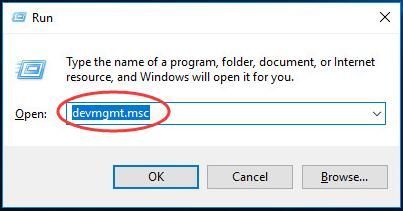
2)
Keresse meg és kattintson a jobb gombbal a Micro Sculpt ergonomikus billentyűzet eszközt a Bluetooth párbeszédpanelen.
Ezután kattintson a gombra Frissítse az illesztőprogramot .
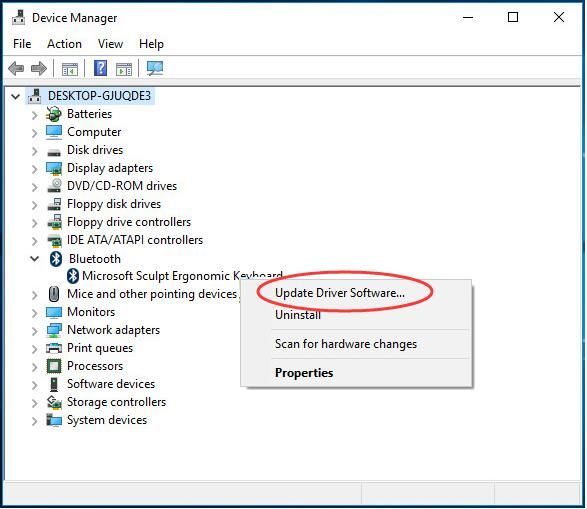
3)
Kattintson a gombra Automatikusan keressen frissített illesztőprogramokat .

4)
Most a Windows elkezdi észlelni az illesztőprogram frissítését.
A frissítés telepítéséhez kövesse a képernyőn megjelenő utasításokat.
Ha ilyen üzenetet kap: Az eszközére a legjobb illesztőprogram már telepítve van, akkor próbálkozzon az alábbiakkal, mivel bizonyos okok miatt előfordul, hogy a Microsoft nem észleli a frissítést.
2. módszer Töltse le a Microsoft Sculpt Ergonomic Keyboard illesztőprogramot a Microsoft webhelyéről
1)
Irány ide A Microsoft Sculpt Ergonomic Desktop webhely .
2)
Kattintson a gombra Letöltések .

3)
Válassza ki az operációs rendszert.
Ezután kattintson a gombra Egér és billentyűzet központ az illesztőprogram letöltéséhez.

4)
Ha ez elkészült, kattintson duplán a letöltött .exe fájlra, és kövesse a képernyőn megjelenő utasításokat az illesztőprogram telepítéséhez.
Indítsa újra a számítógépet, hogy az új illesztőprogram életbe lépjen.
Ha bosszantja a 2. módszer sok kattintása, vagy sokkal több időt szeretne megtakarítani, akkor a 3. módszer az Ön számára.
3. módszer: Frissítse a Microsoft Sculpt Ergonomic Keyboard illesztőprogramot a Driver Easy segítségével automatikusan (ajánlott)
Különféle illesztőprogram-problémák esetén használhatja Dr iver Könnyen .Ez van100% -ban biztonságos és rendkívül hasznos illesztőprogram. Az összes hiányzó és elavult illesztőprogramot automatikusan frissítheti csak egy kattintás val vel Driver Easy Pro verzió . Kérdések nélkül feltett kérdéssel jár 30 napos pénzvisszafizetési garancia és szakmai technikai támogatás 24/7. Vagy kipróbálhatja Ingyenes verzió , és egyesével frissítse az illesztőprogramokat.
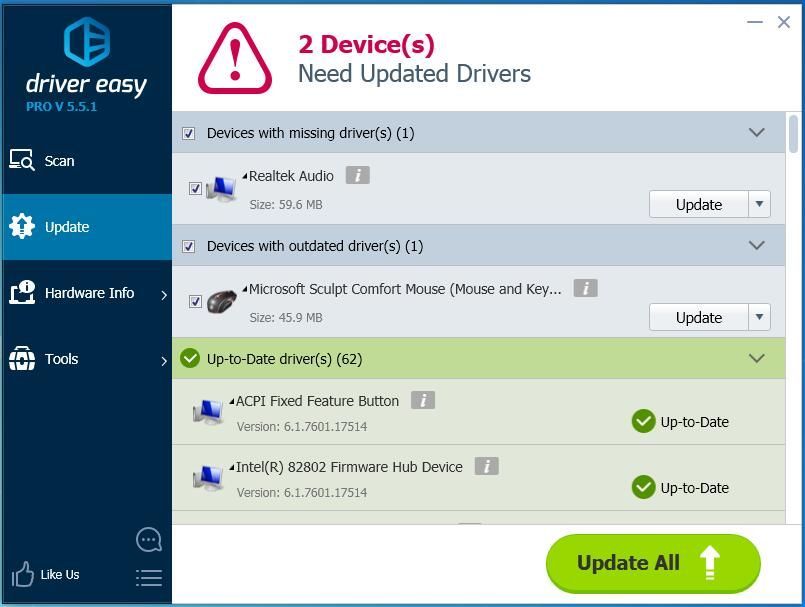
Ha bármilyen kérdése van, nyugodtan hagyja megjegyzését alább, köszönöm.






